Trasforma il tuo telefono in un mouse wireless usando WifiMouse
Al giorno d'oggi la maggior parte delle persone preferisce utilizzare un mouse e una tastiera wireless piuttosto che cablati. Se per qualche motivo, la tastiera e il mouse esistenti non funzionano correttamente, puoi utilizzare temporaneamente un software chiamato WifiMouse che ti aiuterà a convertire il tuo telefono Android in un mouse e una tastiera wireless. Vediamo come usarlo.
Trasforma(Turn Android) il telefono Android in un mouse wireless utilizzando WifiMouse
WifiMouse è uno strumento che ti aiuta a controllare il tuo PC Windows 10 da remoto(control your Windows 10 PC remotely) da un cellulare Android . La cosa migliore è che è un software open source e il codice sorgente è disponibile su Github . Viene fornito con l'unica funzionalità in modo che gli utenti possano provare questa utility quando la tastiera o il mouse dedicati non funzionano correttamente.
Parlando di sicurezza, puoi impostare una password in modo che altre persone non possano accedere al tuo computer da remoto utilizzando questo software. Per creare una connessione tra il telefono e il computer, devono essere collegati alla stessa rete Wi-Fi .
Scarica, configura e usa WifiMouse su Windows e Android(Download, setup, and use WifiMouse on Windows and Android)
Per iniziare con WifiMouse , devi seguire questi passaggi-
- Scarica e installa WifiMouse su PC Windows e telefono Android
- Costruisci un server su PC
- Connettiti al server su dispositivo mobile Android
È disponibile una versione portatile per computer Windows . Se non vuoi installarlo, puoi scaricare ed eseguire la versione portatile di WifiMouse . Dopo l'apertura, puoi trovare una finestra come questa-
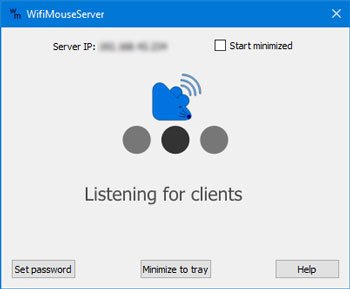
Successivamente, installa questa app sul tuo cellulare Android e aprila di conseguenza. La prima finestra assomiglia a questa-
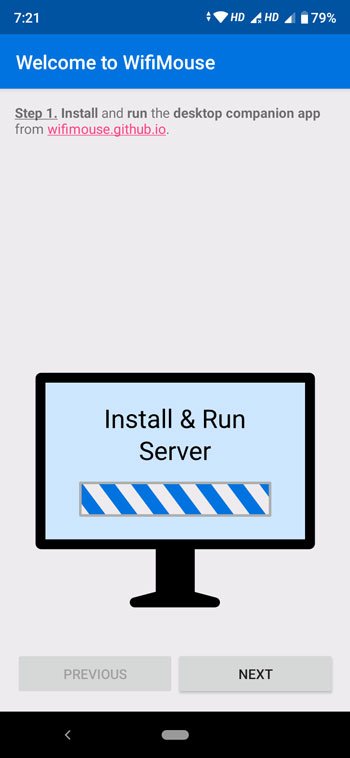
Fare clic sul pulsante AVANTI(NEXT ) per trovare i server disponibili. Poiché hai già aperto lo strumento sul tuo computer Windows , dovresti trovare il nome del tuo computer sullo schermo del tuo cellulare. È necessario toccare il nome del computer per connettere il telefono a quel server/computer.

Dopo aver fatto clic sul pulsante AVANTI(NEXT) , dovresti trovare tutte le opzioni note anche come categorie remote, inclusi Mouse e tastiera(Keyboard) , Screen Mirror , File Manager , ecc. Nel caso in cui sia necessario aprire Task manager o accedere alle opzioni di alimentazione, puoi utilizzare questo Sezione 'REMOTI' dell'app.
SUGGERIMENTO(TIP) : queste app Android ti aiuteranno a controllare il tuo PC Windows 10 da(Android apps will help you control your Windows 10 PC) remoto.
Se lo desideri, puoi scaricare questo software dal sito ufficiale(official website)(official website) . Sebbene sia possibile scaricare questo software per Windows , Mac e Linux , è necessario disporre di un cellulare Android poiché la versione iOS non è disponibile. Assicurati(Please) di avere Android 4.1 o una versione successiva.
Altri strumenti simili che potrebbero interessarti:(Other similar tools that may interest you:)
- Telecomando unificato per PC .
- Software per mouse remoto .
Related posts
Condividi i file con chiunque con Send Anywhere per Windows PC
Chameleon software Cambiamenti Wallpaper A seconda delle condizioni meteorologiche
VirtualDJ è un Virtual DJ software gratuito per Windows 10 PC
Reopen Recentemente cartelle, file, programmi, Windows chiusi
Cancella i tuoi dati in modo che nessuno possa mai recuperarlo con OW Shredder
Best GRATUITO Barcode Scanner software per Windows 10
Come misurare Reaction Time in Windows 11/10
Modifica, Add, Remove Articoli da New Context Menu in Windows 10
Photo Stamp Remover libero consente di rimuovere filigrana da un'immagine
Ashampoo WinOptimizer è un software gratuito per ottimizzare Windows 10
Best gratuito ISO Mounter software per Windows 10
Convert EPUB a MOBI - Strumenti convertitore gratuito per Windows 10
Misura Local Area Network speed con LAN Speed Test tool
OpenCPN mira a fornire la navigazione di qualità sul mari aperto
Modificare la data creata Timestamp su un file usando NewFileTime
Windows File Analyzer ti aiuta a decodificare e analizzare i file OS speciali
Come spostare i programmi installati su un'altra unità in Windows 10
Invoice Expert: libero Invoice, Inventory and Billing software per Windows
Come convertire in formato FLAC MP3 file utilizzando convertitori liberi
Split & Join Files con Split Byte, A Free File Splitter & Joiner software
